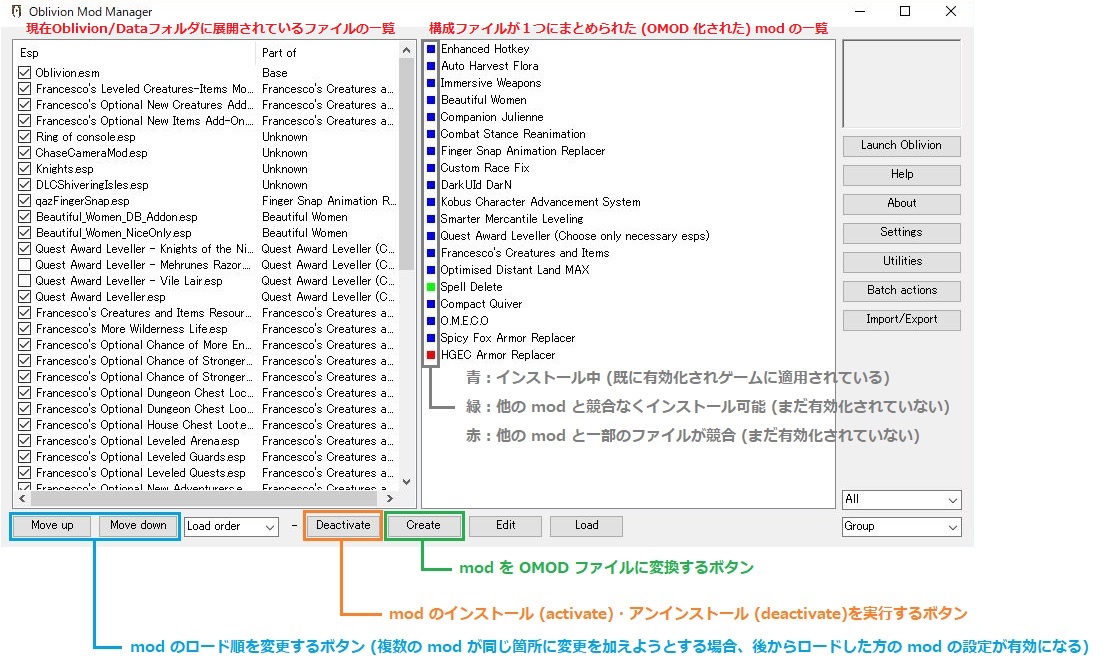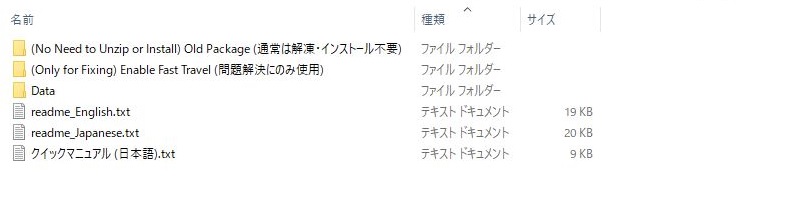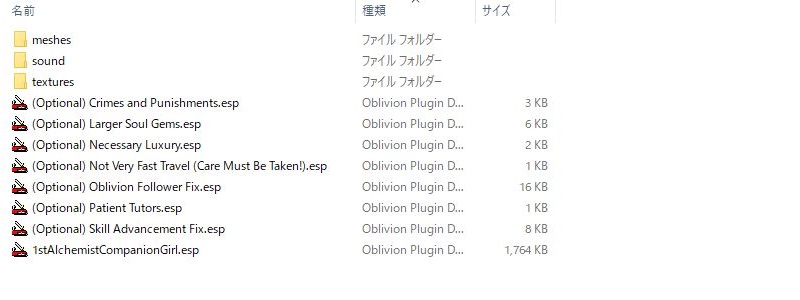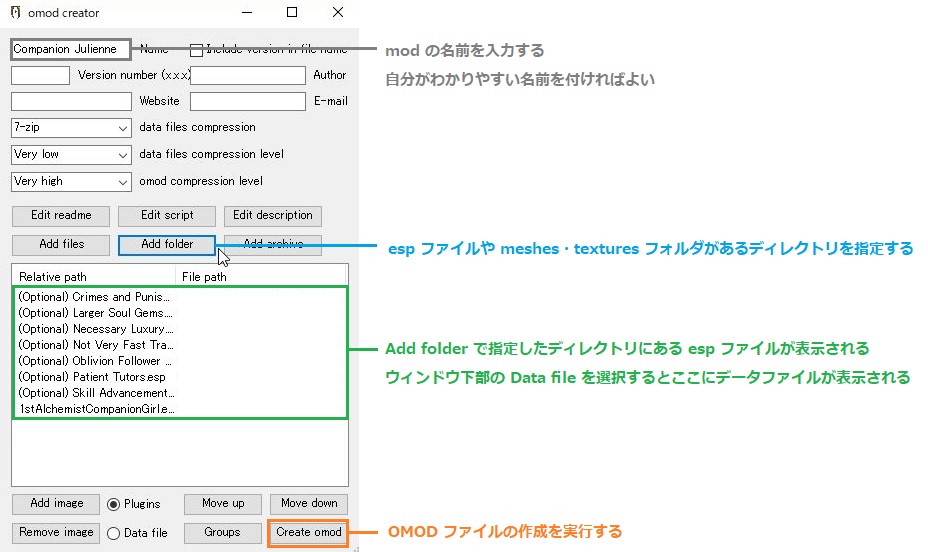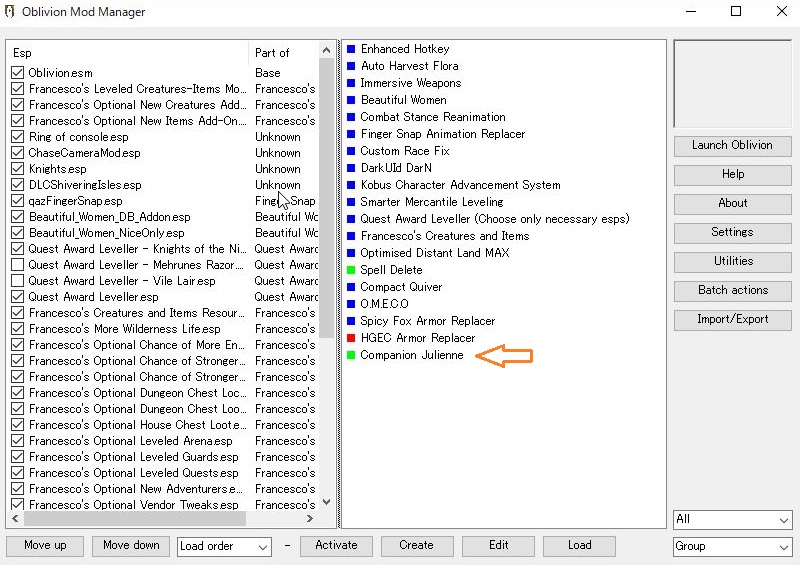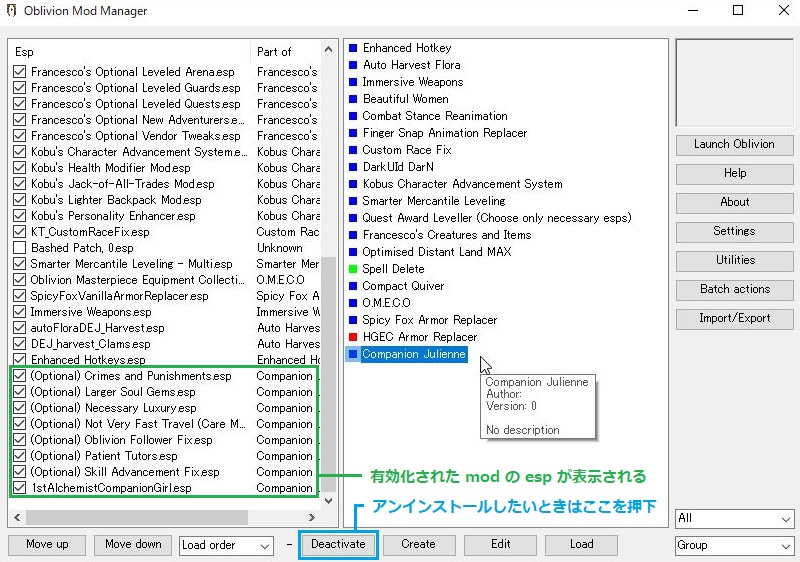はじめに
今頃になってオブリ の mod 導入ガイド…?
今さらながら、TES IV: Oblivion の mod 導入に関する基礎知識とおすすめ mod をまとめてみようと思います。これから Oblivion をプレイしてみようという方、もう一度プレイしてみようという方の一助となれば幸いです。
趣旨
初めて Oblivion をプレイした約10年前、mod というものの仕組みや使い方を理解するのにかなり苦労した記憶があります。
しかし、一度慣れてしまうと当たり前のように mod を出し入れするようになり、自分で mod を作り始めたりすると、一体何が理解できなかったのか思い出せないくらい自然に mod を扱うようになりました。
それくらい単純なことなのですが、一度忘れてしまうともう一度覚えるのにまた一苦労。
10年ぶりに mod を入れて Oblivion をプレイしようとしても、OBSE、OBMM、OMODというような用語が何を指しているのか完全に忘れており、mod のインストールの手順が分からない。思い出すのにものすごく苦労しました。
せっかくなので、同じように久しぶりにプレイする方や未来の自分のためにまとめておこうと思いました。
本格的に理解したい場合は、wiki などの情報量が多いサイトをじっくり読むほうが望ましいと思いますが、「良さそうな mod を適当に入れて、とにかくすぐに遊びたい」というせっかちな人のお役に立てればと思います。
Oblivion modの基礎知識
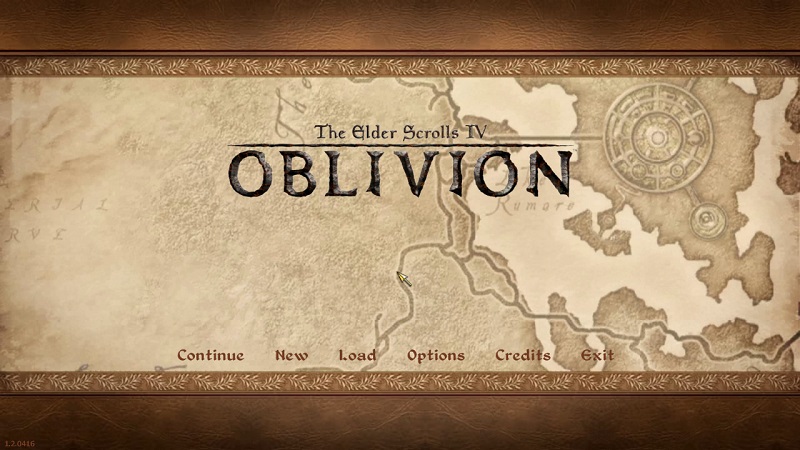
mod とは
mod とは「modification」の略で、主にユーザーメイドの改造用データのことです。最近のゲームでは、DLC (ダウンロードコンテンツ) という追加ファイルが配信されることがありますよね。あれのユーザーメイド版 (同人版) だと思ってください。「非公式追加ファイル」と思って差し支えありません。
もちろん、非公式といっても、規約に違反したり違法に制作されているわけではなく、TES IV: Oblivion の開発元である Bethesda Softworks が公式に配布している Construction Set というツールを使ってユーザーが制作したものです。つまり、公式ツールで作られた非公式ファイルということになります。
mod の種類
Oblivionのmod制作では開発元が公式に配布しているツールを使用して開発できるので、凡そ思いつく限りのコンテンツを作成することができます。
したがって、mod の種類は、新クエスト追加、新アイテム追加、新キャラクター追加などのアドオン的なものから、ゲームシステムの大幅な変更や不具合修正のような大々的なシステム改造まで多岐にわたります。
mod の仕組み
Oblivion の mod は、一般的にゲームに変更箇所を伝える「.esp」ファイルと付属データファイルから構成されています。
例えば、ゲームに剣を追加する mod があると仮定する場合、「'最強の剣'という名前の攻撃力255の剣を宝箱に追加しなさい」という変更が記録されたデータと、その剣の外観の3Dモデルが記録されたデータが必要になることがわかります。
Oblivion の mod では:
- 変更の記録:espファイル
- 3Dモデルの骨格:mesh
- 3Dモデルの表面:texture
となります。
したがって、上記の例のようなmodなら、剣の性能や登場場所のデータが記録されている esp ファイルと、剣の3Dモデルが格納されている mesh フォルダ、texture フォルダがセットになっているはずです。
そして、その esp ファイル・mesh・textureを Oblivion がインストールされているディレクトリ (フォルダ) にコピーして、Oblivion のランチャー (起動画面) で esp ファイルを有効化すると、その剣がゲームに登場する仕組みになっています。
もし、その剣に特殊な効果音が付いていれば、そのための sound ファイルも付属するかもしれません。
このように、多くの mod は esp ファイルとデータファイルで構成されていることを理解しておきましょう。
一方で、必ずしも esp ファイルとデータファイルのセットであるとは限らないということも理解しておく必要があります。
例えば、既存の銀の弓の外見だけ変更する場合、銀の弓のゲーム内での扱いを変更する必要はありませんから、esp ファイルは必要ありません。3Dモデルが記録された mesh と texture を用意して上書きすればいいだけです。既存アイテムの外見だけを変更する mod の多くが esp ファイルを含んでいないのはこのためです。
一方、銀の弓の外見を変更せず、性能だけ変更したい場合、新しい3Dモデルが記録された mesh と texture は必要ありませんから、 mesh と texture のデータファイルは付属しません。性能の変更を記録した esp ファイルだけで事足りるからです。
実際に mod を使用するだけなら、上記の仕組みを深く理解する必要はありませんが、一応このことを踏まえておくと、mod のインストール中や使用中にトラブルが発生した時に対処しやすくなるでしょう。
おさらいすると、mod の一般的な構成は以下のいずれかであるということになります。
- esp ファイル + データファイル
- esp ファイルのみ
- データファイルのみ
大型 mod の場合は、複数の esp ファイルが付いてきたり、esp ファイルをマスターファイル化した esm ファイルが付いてくることもあります。この場合は、readme を熟読して複数を同時に有効化するのかいずれか一つを有効化するのかなどを確認しなければいけません。
mod の入手方法
mod の配布方法に一定の規則はなく、制作者が web を通じて自由に配布しています。この辺は、一般のフリーソフトや無料アプリのようなものとあまり変わりません。したがって、大型mod コミュニティや制作者自身の個人サイトなどからダウンロードするのが最も一般的です。
Oblivion の mod コミュニティには大小様々なサイトが存在しましたが、最近では TES Nexus が特に多くの mod 作者とユーザーを擁しているようで、ほとんどの mod は TES Nexus で手に入ります。
TES Nexus は言語が英語なので日本人にはやや近寄りがたい印象がありますが、mod をダウンロードするだけなら大して難しくはありません。なお、TES Nexus で mod をダウンロードするためには、無料ユーザー登録が必要です。
mod のインストール
前々項でも述べた通り、mod をインストールするには、esp ファイルやデータファイルを Oblivion がインストールされているフォルダにコピーし、Oblivion ランチャーで有効化します。多くの mod の readme (取説) にもそのように書かれています。当時 mod を制作していた私もそのように書いていましたし、今でも mod を公開する時はそのように書いています。
しかし、「ファイルをコピーしてランチャーで有効化する」というは単なる定型表現であって、mod のインストールの概念を伝えているにすぎません。実際にそのような原始的な方法でインストールを実行しているユーザーはほとんどいないでしょう。mod をインストールするに当たって、ここがまず一つ目の注意点です。
例えば、電車や鉄道というものを全く知らない人がいると仮定した場合、その人に「電車に乗る」という行為を説明する時に、「行先までの運賃を払って目的地に行く電車に乗ればいい」と言っても何をしていいのかわかりません。mod 初心者に対して「Oblivion/Data のフォルダーにファイルをコピーして有効化してください」というのはこれと同じくらい抽象的な表現です。
電車の場合なら、「お金を払って乗る」と言っても実際には:
- 行先までの運賃を確認して券売機で切符を買う
- 改札を通って構内に入る
- 行先まで行く電車が来るホームで電車を待つ
- 電車に乗ったら目的地で降る
- 改札で切符を回収してもらって駅を出る
という風に行動をするわけですよね。明示されなくても「電車に乗る」とはこういう一連の行動を指します。
同様に、明示されていなくても、mod のインストールにはユーザー間に共通認識されている一般的な手順というものがあります。
専用のソフトを使うのが普通
mod のインストールは、概念的にはデータファイルのコピーであり、アンインストールはデータファイルの削除であることに間違いはありません。実際、windows エクスプローラーで直接そのような操作を実行しても mod は使用できます。
しかし、mod のインストール・アンインストールは、ものによっては大量のファイルの操作を伴うものですから、ほとんどのユーザーは mod を管理するための専用ソフトを使用しています。また、そうしなければ、些細なミスでせっかく作った環境が台無しになってしまう危険があるからです。
したがって、前置きが長くなりましたが、ある程度の数の mod を入れて遊ぶつもりなら、専用の mod 管理ソフトを使って mod のインストールとアンインストールをするほうが賢明です。いえ、「賢明」どころか、これはもう「必須」と言ってもいいレベルの推奨事項となります。
小型の mod をごく少数だけ使用する場合を除いて、専用の mod 管理ソフトを使って下さい。
どこに何のファイルを入れたか完全に記憶しておき、競合ファイルを手動で保管し、いつでもミスなく削除と復元ができる機械並みの頭脳を持った天才なら手動で管理してもかまいませんが、一般人は意地を張らずに専用の mod 管理ソフトを使いましょう。是非ともよろしくお願いします。
mod 管理ソフトには複数の候補がありますが、個人的には、ポピュラーかつ比較的操作が単純な Oblivion Mod Manager (OBMM) をお薦めします。言語が英語なので初めは多少苦労するかもしれませんが、慣れればどうということはありません。気楽にいきましょう。はっきり言って、OBMM の使用方法は簡単です。
それでは、次項で実際に mod を入れて遊ぶところまで一緒にやってみましょう。
mod の導入をやってみましょう
§1:本編とアドオンのインストール
それでは、まず、TES IV: Oblivion のソフトを PC にインストールしましょう。ディスク版の場合は、DLC が入った2枚目のディスクもインストールしてください。本編とアドオン (KotN と SI) を両方不備なくインストールしてください。
Windows 7 以降を使用している場合は、というか、現在ここを読まれている方の99%はそうだと思いますが、プログラムファイルの操作に対するコントロール制限の問題で、[C:\Program Files] のディレクトリにゲームをインストールすると、OBMM の動作に支障が出る場合があります。
以下のいずれかの方法で問題を解消してください。個人的には下の方法を推奨します。
- [C:\Program Files x86]以下にインストールして、Oblivion フォルダ以下を誰でもフルアクセス可能に設定する
- [C:\Program Files x86]以下にインストールせず、例えば [D:\Game] みたいなフォルダを作って、元から誰でもフルアクセス可能な場所に Oblivion をインストールする
また、本編の公式パッチと Shivering Ilses の公式パッチをダウンロードしておき、本編とアドオンのインストールが完了したら忘れずに適用しておきましょう。
§2:4Gパッチを適応する
必須ではありませんが、4Gパッチを適用しておきましょう。元々の Oblivion.exe は RAM を2Gまでしか使用できませんが、4Gパッチを使用すると、RAM を4Gまで使用できるようになります。こちらからファイルを入手して適当な場所に解凍し、4gb_patch.exe を実行して [Oblivion] フォルダ内にある Oblivion.exe に適用しましょう。
§3:Oblivion Script Extender のインストール
概要
次に Oblivion Script Extender (通称OBSE) をインストールします。OBSE とは、Oblivion 既存のスクリプトを拡張して高度な処理を実現するプラグインです。OBSE の機能を必要とする mod を正しく動作させるのに必要なファイルとなります。
特に難しく考えなくても、「一部の高度な mod に必要だからとりあえず入れておく」くらいの気持ちでかまいません。フリーウェアなどでよく必要とされるランタイムのようなものです。とりあえず深く考えずに入れておけば OK です。
では、OBSE を入手して適当な場所に解凍し、以下のファイルとフォルダを [Oblivion] フォルダにコピーしましょう。
パッケージ版の場合
- obse_1_2_416.dll
- obse_editor_1_2.dll
- obse_loader.exe
- Data フォルダ
Steam版の場合
- obse_1_2_416.dll
- obse_editor_1_2.dll
- obse_steam_loader.dll
- Data フォルダ
注意点
コピー先のディレクトリが、[Oblivion/Data] ではなく、[Oblivion] であるという点に注意しましょう。すなわち、Oblivion.exe や OblivionLauncher.exe があるフォルダです。ゲーム中に撮影したスクリーンショットが溜まっていくフォルダと同じです。普段modファイルをコピーするフォルダの1つ上の階層ですね。
また、パッケージ版でプレイする場合に絶対に気を付けなければならないのは、OBSE を有効にするためには「obse_loader.exe」からゲームを起動する必要があるという点です。上記のファイルをコピーしても、デフォルトの「OblivionLauncher.exe」からゲームを起動していては、OBSE は有効になりません。
嫌でなければ、「obse_loader.exe」へのショートカットをデスクトップに作り、以降はそこからゲームを起動すると便利だと思います。
Steam版でプレイする場合は、設定にて「Steam Community In-Game」を有効化し、Steam から Oblivion を起動すると自動的に OBSE が有効になると readme に記載されています (私はパッケージ版のユーザーなので未検証です)。
§4:OBMM のインストールと使い方
Oblivion Mod Manager (OBMM) とは前述した mod 管理ソフトです。mod のインストールとアンインストール、競合ファイルのチェックなどを行ってくれる多機能かつ簡便なソフトウェアです。では、まず、上記のリンク先から OBMM を入手してインストールしましょう。そして、OBMM を起動してみてください。
では、上図を拡大して見てください。これは私の環境で OBMM を起動したときの表示です。色々とボタンが付いていますが、普段使用するのは注釈をつけた「Move up/down」「activate/deactivate」「Create」だけです。
また、ウィンドウ右側にある mod 一覧には、現在 OBMM で管理中の mod 名が表示されており、mod 名の左側には mod の状態を表す四角いインジケータが表示されています。OBMM の使用に際して最低限覚えなければならないのは、実際にはこれだけです。
さて、直接ファイルをコピーせず OBMM を使用して mod を管理する場合、先に mod の全構成ファイルを OMOD ファイルという一つのファイルに変換します。
ちょうど、普段我々が複数のファイルを .zip や .rar に圧縮して単一ファイルに変換するように、OBMM では多数の構成ファイルを持つ mod を OMOD という単一ファイルに変換します。
では、私の自作 mod 『1st Alchemy Companion Julienne』を使って実際に OMOD を作ってみましょう。下図は現在配布している .rar ファイルを解凍したところです。何やらゴチャゴチャと色々入ってますね。
ご存知のとおり、readme は取扱説明書ですからインストールする必要はありません。読んだら削除するか他の場所に保管しておけば大丈夫です。他にも、「インストール不要」とか「問題解決にのみ使用」と書かれたフォルダがあり、中の readme を確認すると、これもインストールする必要はなさそうなので削除します。
上図を見てください。要らないものを削除するとすっきりしましたね。では、Data フォルダの中身を見てましょう。
上図をみてください。本稿の『mod の仕組み』の項で解説した .esp ファイルと mesh、texture、sound のデータファイルが格納されています。では、このファイル群を OBMM で単一の OMOD ファイルに変換しましょう。OMOD を作成するには、まず「Create」ボタンを押します。すると、下図のようなウィンドウが表示されます。
Name 欄に適当な mod 名を入力します。次に「Add folder」ボタンを押し、mod の .esp ファイルと mesh、texture、sound のデータファイルが格納されているフォルダを指定します。すると、ウィンドウ下部の表示エリアに、esp ファイルが表示され、フォルダの指定に間違いがないことが判ります。最後に、右下の「Create mod」ボタンを押すと、OMOD の作成が始まります。
作業が終わると、新しく作成した mod が一覧に追加されています (上図参照)。今回の例では「Companion Julienne」が追加されていますね。「Companion Julienne」の状態は、OMOD 化されているがインストールはされていない状態です。インストールするには、「Companion Julienne」を選択してフォーカスし、ウィンドウ下部中央にある「Activate」ボタンを押下します。
OMODファイルから esp ファイルと mesh、texture、sound のデータファイルが展開され、Oblivion/Data フォルダにコピーされます。mod 名の左にあるインジケータが青に変わり、展開された esp ファイルが左側のリストに表示されます (上図参照)。
なお、アンインストールしたいときは、mod 名を選択してフォーカスして「Dectivate」ボタンを押下します。すると、Oblivion フォルダから mod の関連ファイルが削除されます
以上が OBMM を使用した mod のインストールとアンインストールの方法です。手動でファイルをコピー/削除するより遥かに安全かつ確実でしょう?
§5:mod の競合について
mod は多くの制作者が自由に制作しています。そのため、1つの要素に対して複数の作者が mod を制作することは避けられません。そういった mod 同士は競合し、同時に使用することができません。
上図を見てください。mod 一覧の最下段にある「HGEC Armor Replacer」の左側にあるインジケータが赤になっており、競合があることを示しています。
この mod は既存防具のデザインを変更するという内容の作品ですが、私の環境では既に他の作者さんの防具デザイン変更 mod「Spicy Fox Armor Replacer」がインストールされているので、競合が発生していることを OBMM が知らせてくれているのです。
既存防具のデザインを変更する mod は既存防具の mesh と texture を上書きすることでデザインを変更します。「Spicy Fox Armor Replacer」と「HGEC Armor Replacer」はいずれも同じファイルを上書きする mod ですから、両方同時には使えません。
強引に「HGEC Armor Replacer」をインストールすると、先にインストールしていた「Spicy Fox Armor Replacer」の mesh と texture が「HGEC Armor Replacer」の mesh と texture によって上書きされて無くなってしまいます。そういう状況であることを OBMM が知らせてくれているというわけです。
こういう場合は、競合 mod の使用を諦めるか、先にインストールしている mod をアンインストール (deactivate) して、ファイルの競合を解消してから使用することになります。
§6:mod のロード順について
OBMM では左側のエリアに展開中の (インストールされている) mod の esp ファイルが表示されています。そして、Oblivion の起動時には、ここに表示されている順番で上から順にロードされて (読み込まれて) いきます。
ほとんどの場合、ロード順を気にする必要はありませんが、同じ箇所に変更を加える esp が複数ある場合、後からロードされた方の設定が有効になることに留意しておく必要があります。
例えば、銀の弓の攻撃力を25にする mod「silver_bow_25.esp」と、30にする「silver_bow_30.esp」が存在すると仮定します。内容においては競合していますが、ファイル名が異なるのでファイルシステム上は競合と認識されず、この2つの esp は問題なく同時にインストールすることができます。
では、この2つの esp ファイルを同時にインストール (activate) した場合、銀の弓の攻撃力は 25 になるのか 30 になるのかという問題が発生します。この場合、後にロードされた (ロード順が後ろにある) 方の esp の設定が有効になります。
そういった esp の内容同士の競合を調整するのが、OBMM ウィンドウの左下にある「Move up」「Move down」ボタンです。使い方は単純で、ロード順を変更したい esp ファイルを選択してフォーカスし、「Move up」「Move down」ボタンでロード順を変更します。
おまけ:Wrye Bash で顔を移植する方法
mod の導入とは直接関係ありませんが、主人公の顔データを他のセーブデータに移植する方法を記載しておきます。
現在の遊んでいるキャラクターの顔を新しいセーブでも使いたい場合や、配布されているセーブデータから顔を移植したい場合に使用するツールと使用方法を簡単に説明します。
まず、Wrye Bash というツールをダウンロードしてインストールし、インストールが完了したら Wrye Bash を起動します。
Wrye Bash のウィンドウが開いたら、「Saves」をいうタブをクリックし、自分のセーブデータの一覧を表示します。そして、以下の操作を実行します。
- 顔データを移したい (移植先の) セーブを選択して右クリックする
- コンテクストメニューから「Import Face」を選択する
- 顔データを送りたい (移植元の) セーブを選択する
- Import ボタンを押下する
あとがき
mod 導入初心者ガイドは以上です。お疲れさまでした。これだけ押さえておけば、普通に mod を使用する限りにおいては問題ないでしょう。
Oblivion が既にやや時代遅れのゲームなのは否定できないですが、本当にいいゲームですし、今でも十分楽しめるスケールとクオリティなので、Skyrim から Elder Scrolls に入った方にもおすすめです。今ならいい mod も出揃っています。本稿がその最初の一助になれば幸いです。
以下におすすめ mod を紹介しておきます。多くのユーザーによって徹底的に開発された2020年現在、非常にクオリティの高い mod が多数公開されています。
その中でも、特に私が重宝している mod を次項で簡潔に紹介させていただいて本稿を終えたいと思います。なお、次項では、mod タイトル名をクリックすると、mod を配布しているページが開きます。
おすすめ mod 紹介
大型オーバーホール
Francescos Creatures and Items
出現する敵やアイテムを調整してくれる有名な大型 mod の一つ。大型調整 mod は他にもいくつかあるが、控えめながら丁寧な調整が随所に行き届いており、バニラとは異なる快適な冒険を実現してくれる。(※バニラ:mod を導入していないデフォルト状態のゲームを指すスラング)
調整内容の一例をあげると、出現する敵の数やパターンが退屈しないように上手に配置されたり、バニラに存在しなかった小物類が登場するようになる。中には、下級アイテムながらデザインに優れた新規装備品も存在する。
Oblivion をこれから始める初見プレイヤーには推奨しないが、一度クリアしたプレイヤーや、クリアはしていなくても一通り遊んでバニラの調整に不満があるプレイヤーには是非ともお薦めしたい超優良 mod である。
Wiki などで紹介されている特定の手順を踏めば、他の人気大型調整 mod『OOO』『MMM』とも同時使用が可能だが、初心者には調整の難度が高いので、まずはどれか一つだけ使用するのが望ましい。どれか一つというなら、個人的には『Fran』を最もお薦めしたい。
新種族・外見変更
Rens Beauty Pack
ポピュラーな新種族・髪型追加 mod。mod を入れて Oblivion を遊んでいるプレイヤーの多くが使用している定番の一つ。日本人の感覚からすれば多少アクが強い印象を受けるが、手軽に美形キャラクターが作れるので、バニラの異様な造形のキャラクターに納得できないプレイヤーにお薦めである。とりあえず入れておいて損はない。
HGEC Body
女性キャラクターの体型と下着をセクシーにする mod。体型変更 mod には数々のバリエーションが存在し、ユーザーの嗜好 (及び性癖) によって最適な mod は異なるが、HGEC Body は特に日本のユーザーや mod 制作者に多く愛用されてきた。かなり多くの装備品 mod がこの体型に合わせて作られているので、まずはこれを入れておけば間違いないと思われる。
Coronerras Maximum Compatibility Skeletons
HGEC Body の骨格を調整する mod。一部の HGEC 用装備品を正常に表示するために必要になる。必要になった時に入手・インストールすればよい。
Beautiful Women Mod
ゲーム内に存在する既存女性キャラクターの外見を比較的マシに整形してくれる mod。美人とまではいかないが、まあそれなりに良い感じにしてくれる。既存女性キャラクターの造形に納得できないスケベ男子は早速インストールしよう。
Handsome Gents Mod
ゲーム内に存在する既存男性キャラクターの外見を比較的マシに整形してくれる mod。イケメンとまではいかないが、まあそれなりに良い感じにしてくれる。既存男性キャラクターの造形に納得できないスケベ女子は恥ずかしがらずにほら早くインストールして。
Custom Race Fix
Oblivion では、クエストや会話の発生などの条件としてプレイヤーの種族を参照する内部処理が存在する。その内部処理が実行される際に、プレイヤーが既存種族でない場合は、正常な値が戻らずその場で進行が停止してしまうことがある。
その不具合を修正するのがこの mod である。したがって、前述した Rens Beauty Pack などで追加される新種族で主人公を作成してプレイする場合、この mod の導入は必須となる。
例えば、この mod が導入されていなければ、初めの地下牢で向かいの房にいる囚人との会話が発生せず、皇帝と家来がいつまで経っても主人公の房に現れないという問題が発生する。
他にも、この mod を導入していなければ回避できない問題が発生するので、既存種族以外の主人公でプレイするときは必須の mod であると覚えておこう。
モーション
Deadly Reflex
斬首、胴体切断、馬上戦闘などを可能にする戦闘拡張 mod。当時はその強烈なインパクトで「残虐 mod」などの異名を取ったほどである。
特定の層のファンから愛用されてきた定番だが、当時はグロテスクな表現やインストールの難度の高さが理由で敬遠するプレイヤーも多かった。
しかし、海外のゲームが続々と日本に入ってきている現在のプレイヤーの感覚なら、この程度の表現は衝撃的というほどではないと思われる。
続編の『Skyrim』では、バニラ状態で斬首を含むフィニッシュムーブやその様子を鑑賞できるキルカメラが実装されていることを考えると、Skyrimの戦闘表現に抵抗がないプレイヤーなら問題なく楽しめるはずである。
個性の強さゆえに好みは分かれるものの、Oblivion の単調な戦闘を劇的に良化する力作であることに間違いはなく、前述の要素に興味があるプレイヤーは試してみるとよいだろう。
Combat Stance Reanimation
デフォルトの残念な戦闘モーションを格好良くしてくれる mod。モーションの差し替えだけが行われ、他に複雑な変更が加わらないので、簡単にインストールでき、安心して使用できる。
個人的にはこちらをお薦めするが、戦闘モーションを変更する mod は他にも存在するので、最終的には色々使ってみて自分に最適なものを見つけるのが望ましい。
Finger Snap Replacer
魔法詠唱のモーションを指パッチンに変更する mod。モーションの差し替えが行われるだけで他に複雑な変更が加わらないので、簡単に導入できて安心して使用できる。
前項の『Combat Stance Reanimation』と同時使用する場合は、先に『Combat Stance Reanimation』をインストールしてから、この mod を後からインストールして一部上書きすると、魔法詠唱だけ指パッチンで、他のモーションは『Combat Stance Reanimation』のものが使用できる。
レベリング
Kobus Character Leveling System
レベルシステムを一新して自然なプレイを実現してくれる mod。PC 版の Oblivion をプレイするなら是非とも入れておきたい素晴らしい作品。個人的には、PC 版をプレイする時には必ずインストールしている超優良 mod の一つ。
バニラのレベリングシステムは、レベルアップまでに上昇したスキルに応じて能力値の上昇が決定し、その中から上昇させたい能力値を選ぶという独特なものである。そのため、能力値+5を取るためには、偏ったプレイをしたり厳密なスキル管理をする必要があった。
この mod をインストールすると、スキルの上昇に伴って自動的に能力値が上昇するようになるので、スキル管理から解放されて自由なプレイが可能になる。
また、使用するかどうかは任意だが、レベルシステムさらにカスタマイズする機能も実装されており、細やかな調整を自分で行いたいプレイヤーのニーズにも対応している。
Smarter Mercantile Leveling
商才 (Mercantile) スキルの経験値獲得判定を回数から価格に変更する mod。この mod をインストールすると、単純に取引の額に応じた商才経験値が獲得されるようになる。
バニラでは、商才スキルを上げるために矢を一本ずつ売って経験値を稼ぐような間抜けなプレイを強いられたが、これさえ入れれば高額商品を売買するだけで無理なく経験値を稼げるようになる。
これも、前項で紹介した『Kobus Character Leveling System』と並ぶ超優良 mod の一つである。
Quest Award Leveller
クエスト報酬の装備品がプレイヤーのレベル上昇に応じて強化されるようにしてくれる mod。こちらも PC 版ユーザーならぜひインストールしておきたい超優良 mod の一つである。
バニラでは、クエスト報酬の装備品の性能はクエストクリア時のプレイヤーのレベルによって決定されるため、当該クエストを低レベルでクリアすると弱いバージョンの装備品が与えられる。そのため、低レベルで当該クエストをクリアしてしまうと、対象装備の高性能バージョンを入手する機会が失われることになる。
このような仕様であったため、高性能なクエスト報酬が欲しいプレイヤーは高レベルになるまで特定のクエストに着手しないという対策を採ることが多かった。
この『Quest Award Leveller』をインストールすると、所持しているクエスト報酬装備品をプレイヤーが一定のレベルに達した時に上位のものと交換してくれるようになるので、報酬の性能を考えてクエストの着手を見合わせるという不便に悩まされることがなくなるのである。
UI
Dark UId DarN
ユーザーインターフェースを一新して視認性、操作性、利便性を飛躍的に向上させる mod。元々目に優しいインターフェースの実装を目的として制作されたらしく、現在に至るまで多くのユーザーに愛用される超優良 mod の一つ。
Enhanced Hotkeys
ホットキー対応キーを大幅に増やし、多機能に拡張する超優良 mod。魔法の自動詠唱、複数魔法の連続詠唱、複数装備の一括変更など、痒い所に手が届く数々の優れた機能が満載。PC 版ユーザーなら是非とも導入しておきたい mod の一つ。
※上記 mod の同時使用について
レベリング mod『Kobus Character Leveling System』のウィンドウの一部、『Dark UId DarN』の一部、『Enhanced Hotkeys』の一部とが競合する。これらを問題なく同時使用するためのインストールと上書きの順序は以下となる。
- Kobus Character Leveling System をインストールする
- Dark UId DarN をインストールし、競合ファイルを2つとも上書きする
- Enhanced Hotkeys をインストールし、競合ファイルを上書きする
パフォーマンス
Optimized Land Max
外部セル (野外エリア) に存在する背景オブジェクトのポリゴン数を減らして負荷を軽減する mod。2020年現在に10年以上前のゲームを遊ぶのに負荷軽減 mod なんか要るの?
はい、要ります。多少カクついても気にしないプレイヤーなら無くてもかまわないが、見た目はほとんど変わらないから入れておいて損はない。
高性能PCのユーザーはともかく、コスパPCのユーザーや、オンボードのグラフィックカードでプレイしているユーザーは、意地張らずにほら早く負荷50%軽減のほうを入れて。
ユーティリティ
Auto Harvest Flora
自動で植物の採取を実行してくれる超優良 mod。自動採取機能を ON にした状態で植物に接近すると自動的に採取されてインベントリに回収されていく。是非ともインストールしておきたい mod の一つ。
Spell Delete
習得している魔法のスペルを削除できるようになる超優良 mod。
バニラの Oblivion は何故か一度習得したスペルを忘れることができないという珍仕様であり、無計画にスペルを習得すると後々スペル欄に大量のスペルが並んで大変なことになった。
そのため魔法の習得・作成には慎重を期す必要があったのだが、この『Spell Delete』を導入すれば、そのような心配とは無縁である。
使用方法は、まずインベントリで消したいスペルをマウスでクリック、次にキーボードのShift+Deleteを押し、最後にもう一度消したいスペルをマウスでクリックするという手順になる。
装備品 (武器・防具・衣類・アクセサリー)
Spicy Fox Vanilla Armor
革製・鋼鉄製などに代表される既存の防具の女性用をフェミニンなデザインに変更する mod。
既存装備のリプレイサーは他にもいくつか存在し、中には有名な定番もあるが、個人的にはこちらをお薦めしたい。フェミニンだが露出が少なくセクシーすぎず、かわいらしさと格好良さが非常に巧く調和されている。
個人的にも重宝している素晴らしい mod だが、readme の記述に1点だけ不備があり、インストールの際に注意を要する。
リプレイサーとして使用する場合のインストール方法として「Data/Mesh/spicifox下のフォルダにある'VanillaArmorCcup'または'VanillaArmorEcup'の中にある'armor'以下のフォルダをOblivionフォルダに移動してください」と記述されているが、実際には [Oblivion] フォルダではなく [Oblivion/Meshes] フォルダに移動しなければ適用されない。
また、先に SpicyFoxVanillaArmorAddon を導入しなくてもリプレイサーとしてインストールすることが可能である。具体的には、以下の手順でリプレイサーとしてインストールすることができる。
まず、適当な場所に (デスクトップに作業用フォルダでも作って) mod の中身を解凍する。
次に、[作業フォルダ/Data/Meshes/SpicyFox] の下のフォルダにある好きなバストサイズ (VanillaArmorCcup または VanillaArmorEcup) の中にある [armor] フォルダを切り取って [作業フォルダ/Data/Meshes] の直下に移動させる。
先ほど選ばなかった不要なバストサイズ のデータが残っている [作業フォルダ/Data/Meshes] の [SpicyFox] フォルダを削除する。
すると、作業用フォルダの中は下記のような内容物になっているはずである。
- SpicyFoxVanillaArmorReplacer.esp
- Meshes
- Textures
そして、[Meshes] 直下には [armor] フォルダが存在するという構成になっているはずである。
最後に、Oblivion Mod Manager (OBMM) を起動して OMOD の作成を実行し、作業用フォルダを指定して上記の esp とデータファイルを OMOD 化する。OMOD が完了したら、いつもどおり Activate してファイルを展開させればよい。
Immersive Weapons
様々な武器 mod を1つに統合し、バニラのドロップ品のようにランダムでゲームに出現するようにする mod。多くの装備品 mod が商店や街角で簡単に作品を入手できるのに対して、こちらは既存武器のように探索を通してアイテムが入手するというコンセプトで作られている。
コスプレやスクリーンショットを主目的とせず、あくまでもアクションRPGとして探索とアイテム収集を楽しみたいプレイヤーに強く推奨。
当方の自作 mod (よろしければお試しください)
1st Alchemy Companion Julienne
手前味噌で恐縮ですが、約10年前に制作した『1st Alchemy Companion Julienne』の問題点を修正し、新要素を追加した最新バージョンを制作しました。
基本機能として前バージョンと同じく錬金術ショップと4人+1人のコンパニオンを追加し、さらに3人のコンパニオンといくつかの新要素を追加しました。ご興味があれば是非お試しください。
Oblivion Masterpiece Armor and Clothing Optimized
こちらも手前味噌で恐縮ですが、前項で紹介した『Immersive Weapons』にインスパイアされ (笑) 、二次使用を許可されている傑作装備品 mod を1つに統合させていただき、冒険中にランダムで入手できることがあるようにした mod を自作いたしました。
超低確率ながらレベル1でも運が良ければレア装備が出るようになっており、レベルが1上昇するごとに出現確率が少しずつ上昇する仕様になっています。『Immersive Weapons』に採用されていない優れたデザインの武器、防具、衣類、アクセサリーを多数収録しているので、ご興味があれば是非お試しください。